ここでは、Microsoft AzureのComputer VisionのAPIキーの取得の方法を解説していきます。
このAPIキーを取得すると、画像認識AIを用いて画像に自動で名前を付けたりすることが可能になります。
取得自体は3分程度で終わります。
Microsoft Azureアカウントの開設
まずは下記URLからMicrosoft Azureのサイトにアクセスします。
すると、下記の画面に行きます。
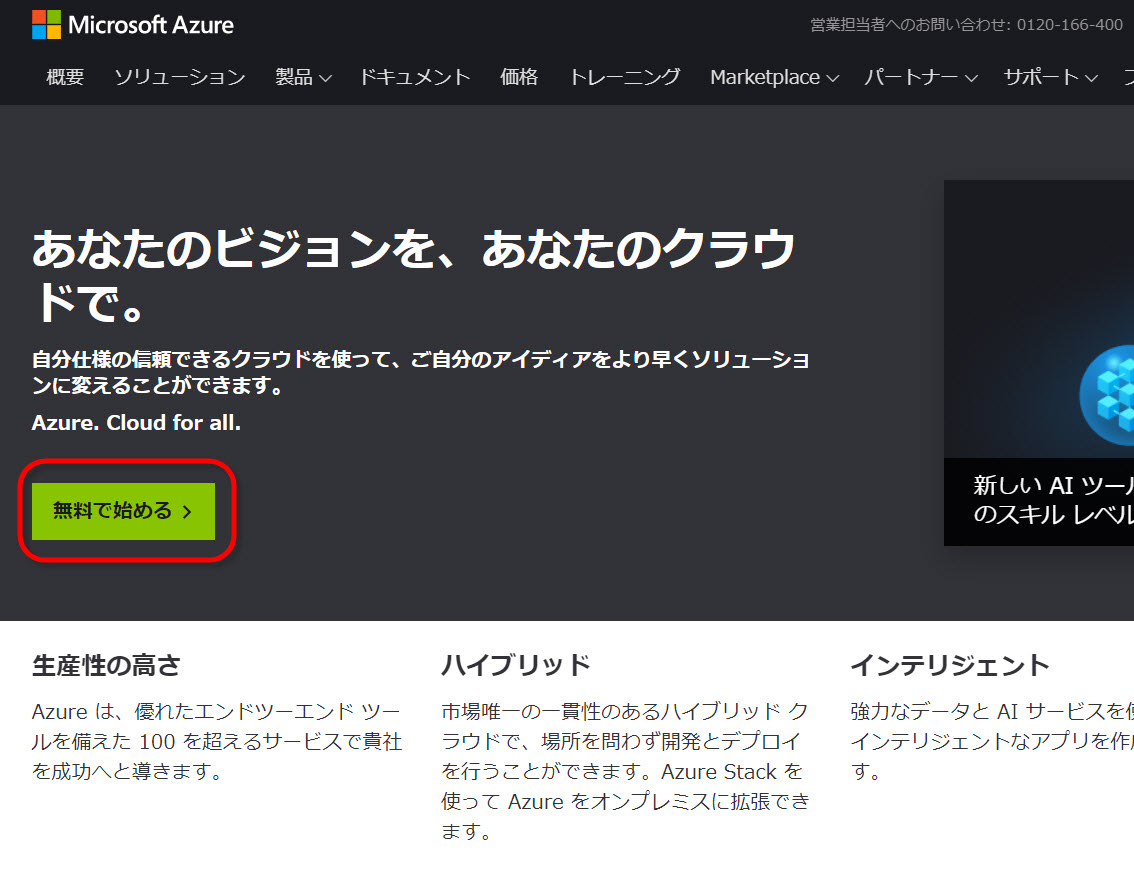 画面左真ん中にある「無料で始める」をクリックします。
画面左真ん中にある「無料で始める」をクリックします。
すると、Microsoftアカウントでログインする画面が出てくるのでログインします。
自分の情報の入力
その後に名前やメールアドレスなどの必要事項を記入します。
ここは正確に入力して下さい。そうしないと後の工程でエラーになることがあります。
ここで、クレジットカードの登録が必要になりますが、「無料サブスクリプション」を選ぶと無料で使えるので安心して下さい。
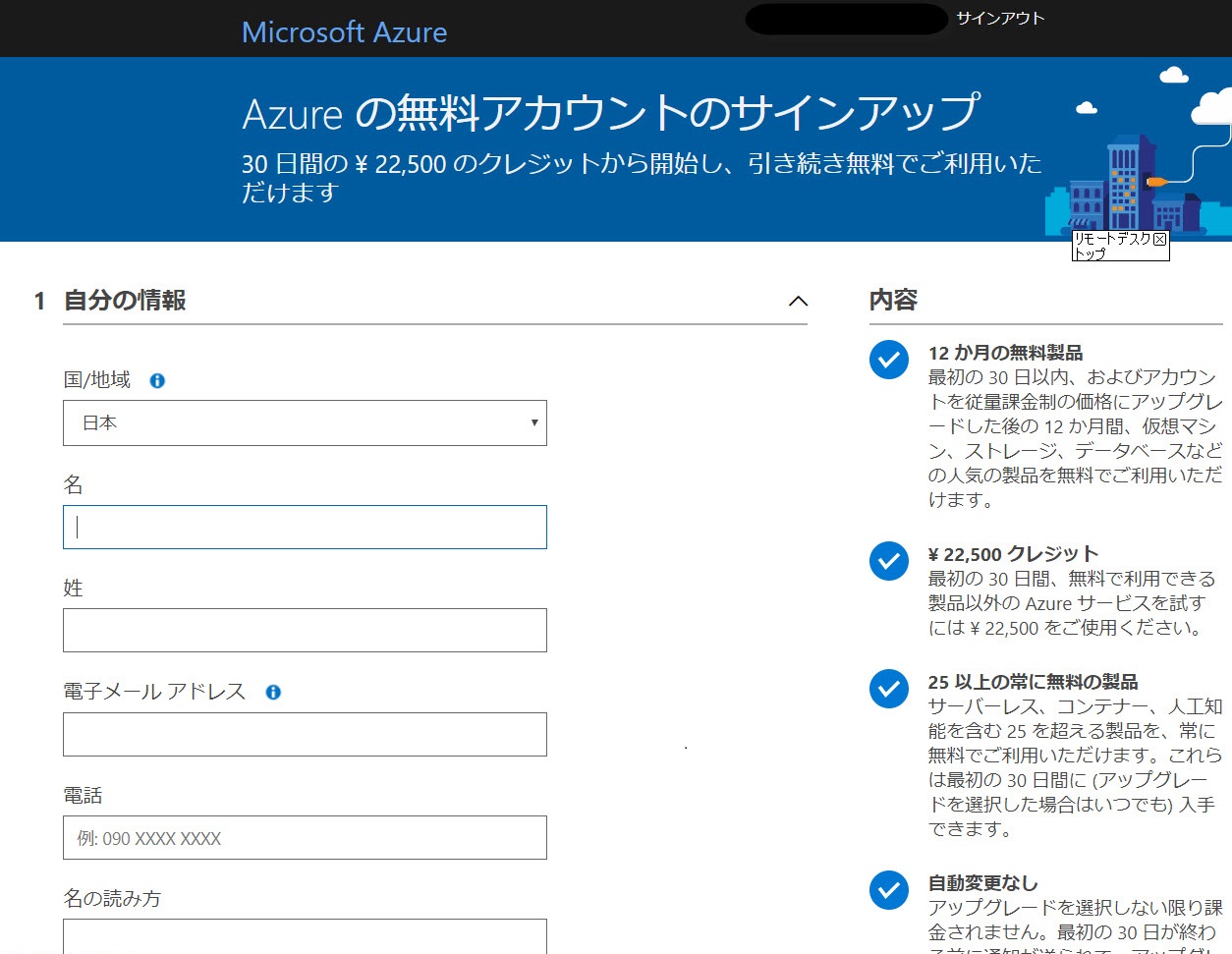
Computer Visionの新規作成
必要事項を記入したら、左サイドバーの「リソースの作成」リンクをクリックします。
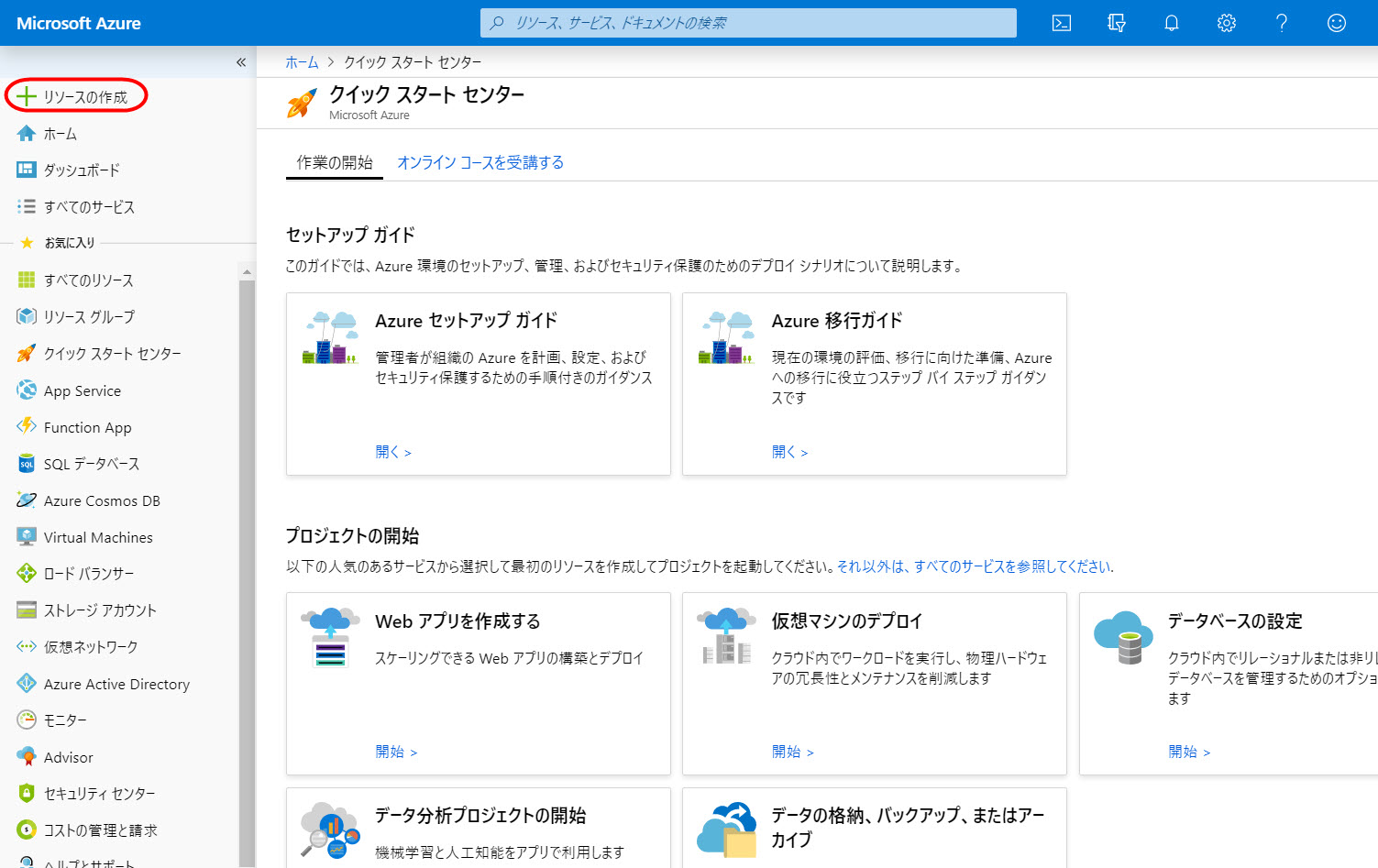
そして、「AI+Machine Learning」をクリック。
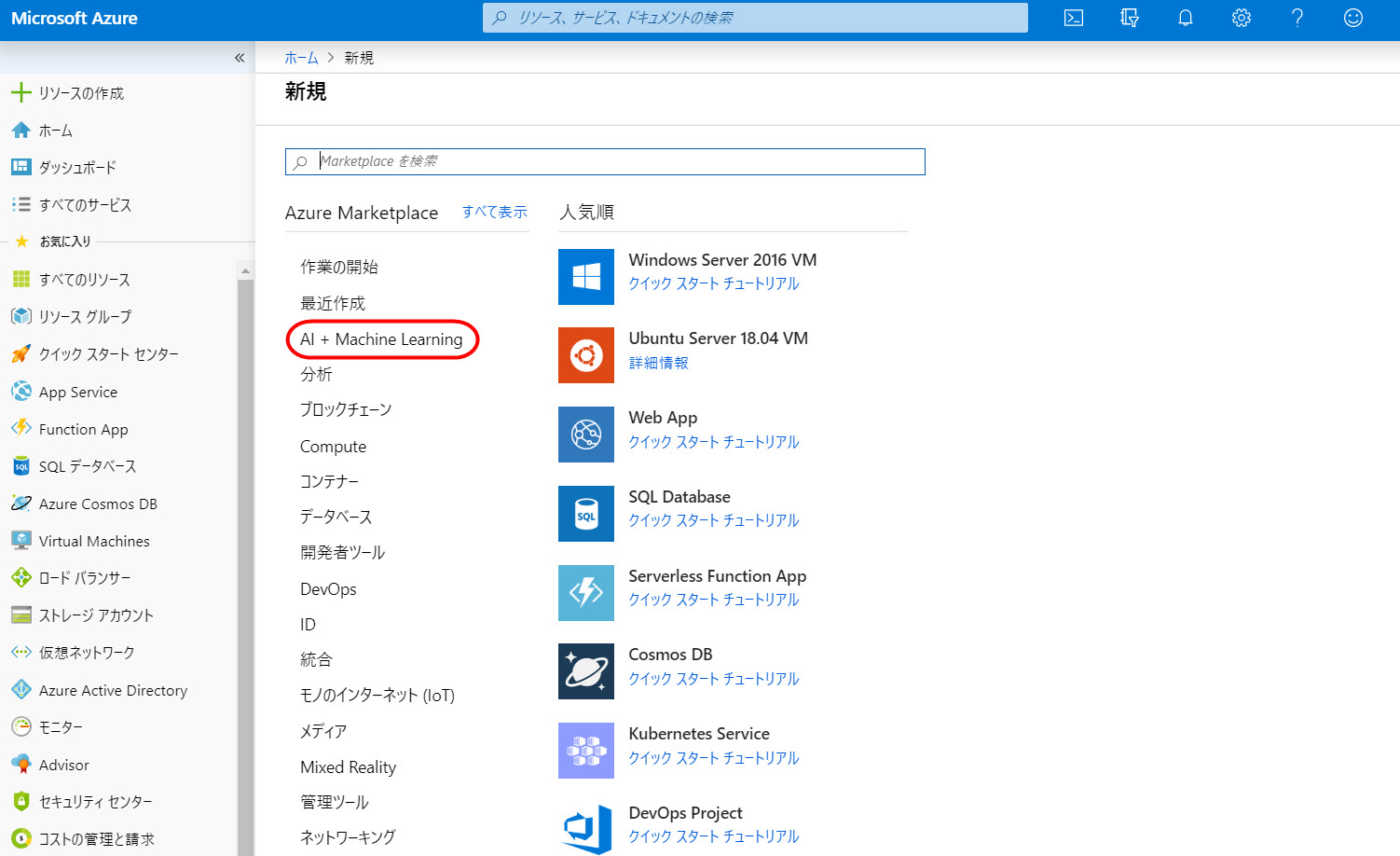
次に今回利用する「Computer Vision」を選択します。
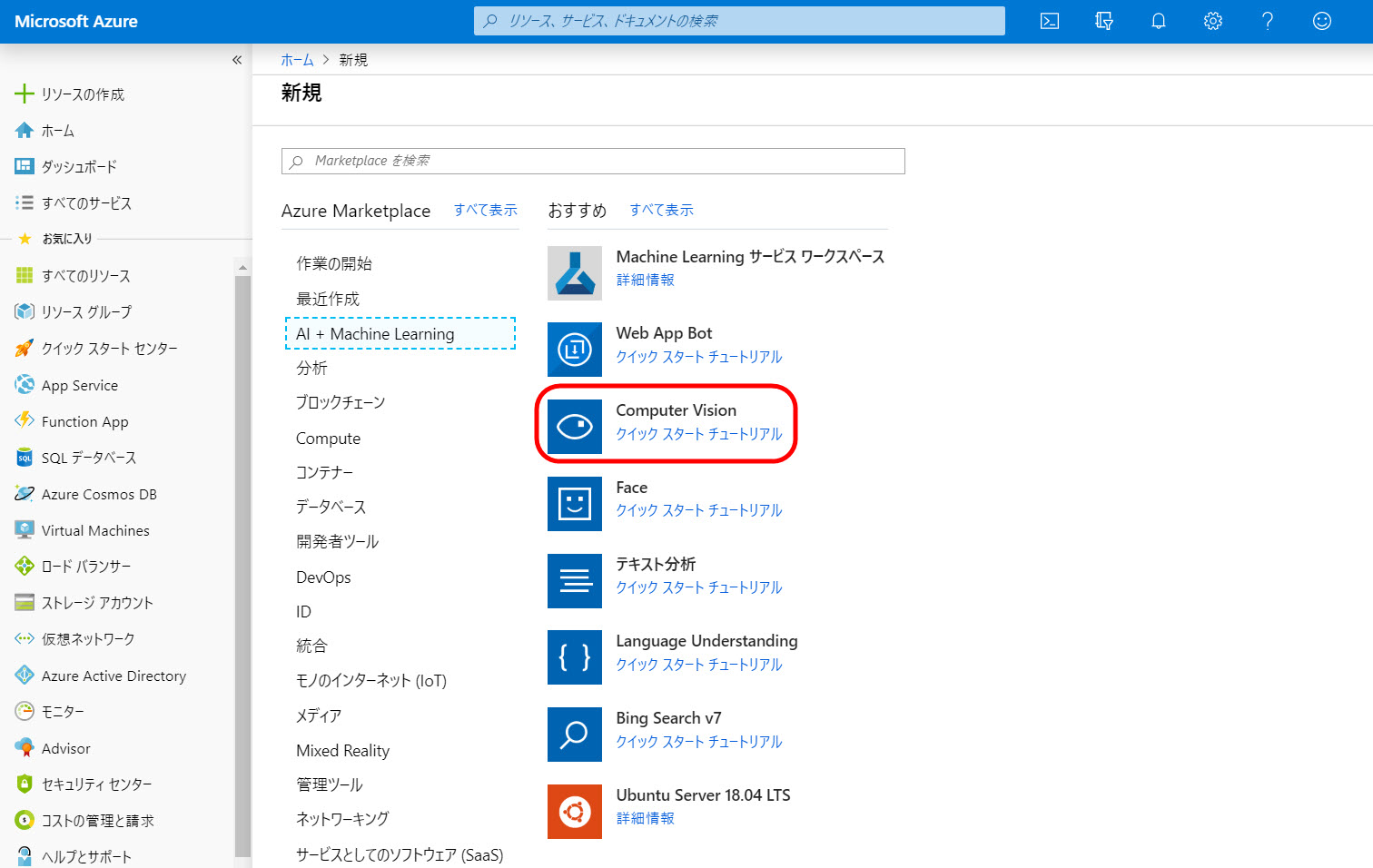
次に必要事項を記入します。
名前は何を記入しても大丈夫です。サブスクリプションは「無料試用版」を選択して下さい。
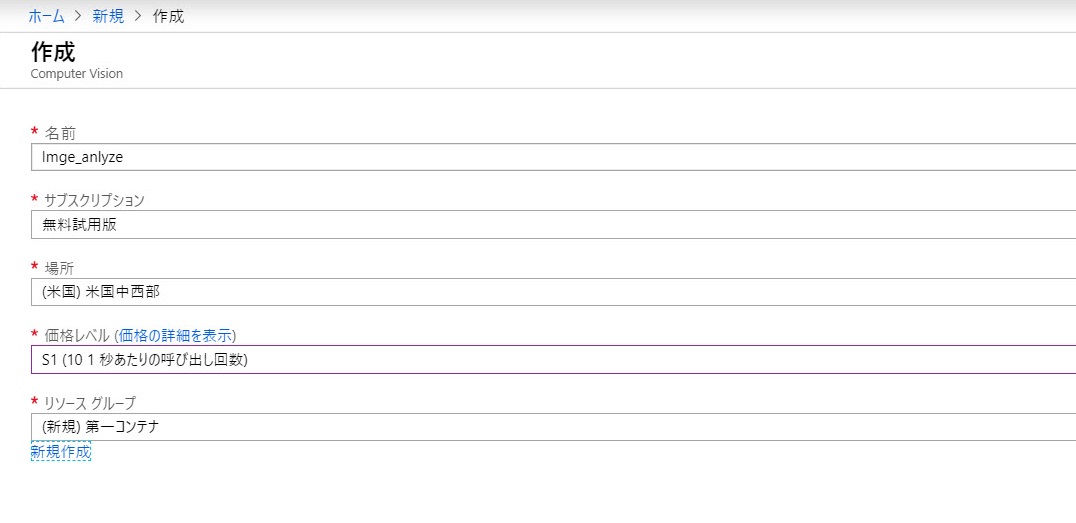
また、「価格レベル」は2種類選べるのですが、これもどちらでも大丈夫です。
リソースグループは新規に作成して、適当に名前をつければ完了です。
Computer Visionを作成した直後は、下の画面のように「デプロイが進行中です」という言葉が出ます。これが終わるまでしばらく待って下さい。
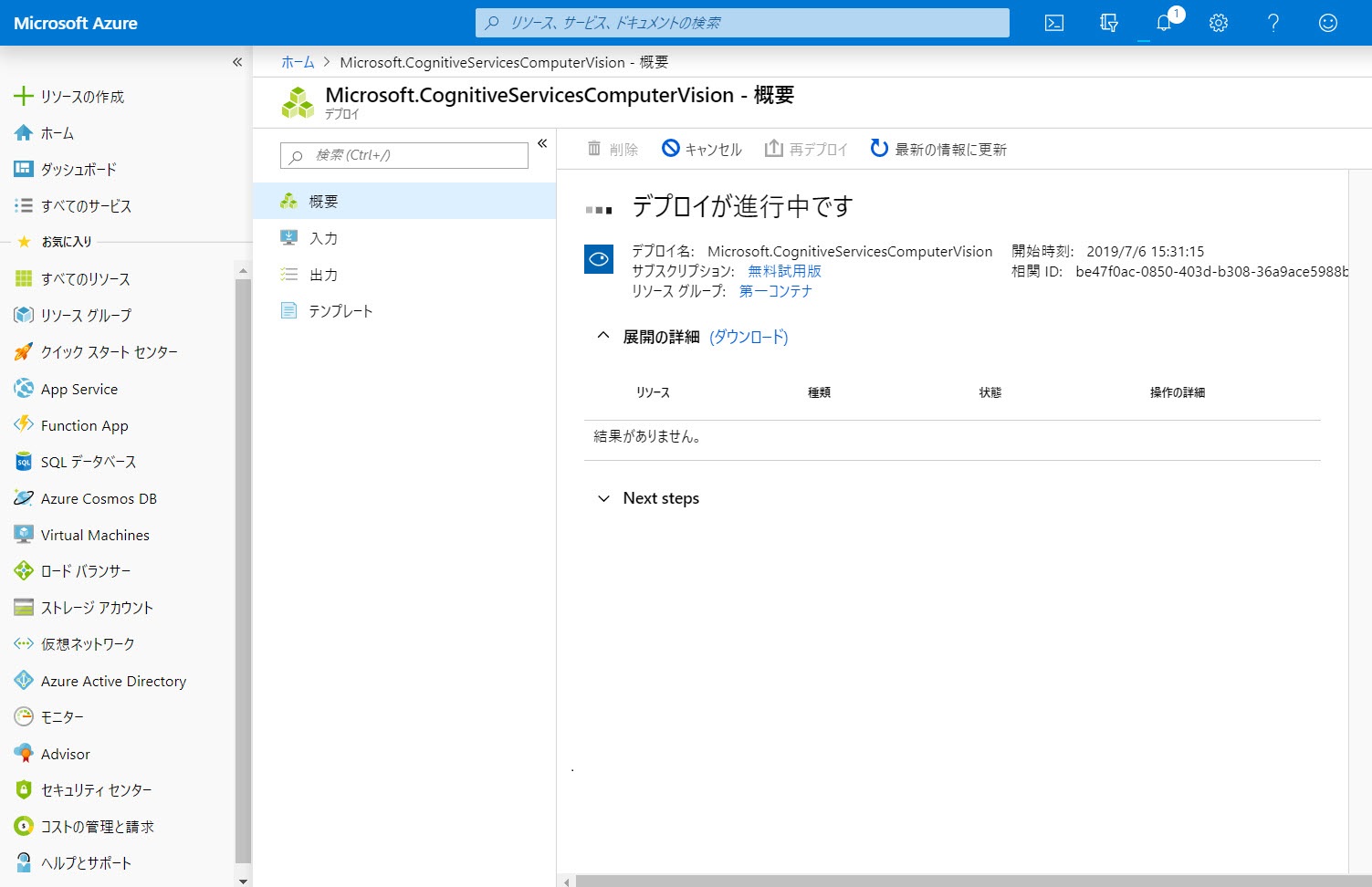
APIキーの取得
デプロイが終了すると、すぐにComputer VisionのAPIキーを取得できます。
左サイドバーの「ホーム」をクリックして下さい。すると、画面中程の「最近のリソース」というところに先ほど作成したComputer Visionのリンクが出てきます。
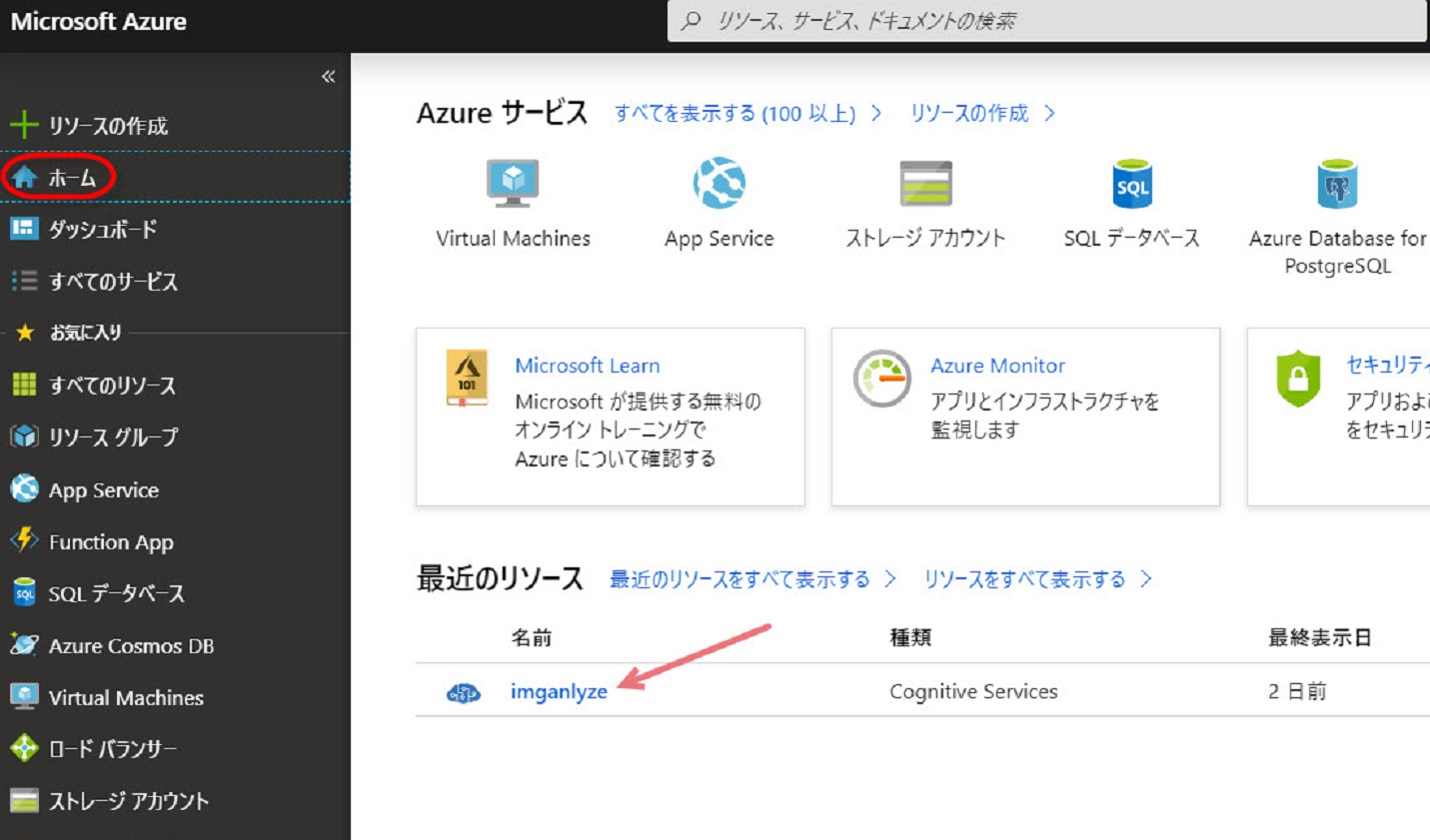
そして、「キーを取得する」という段落の最後の当たりに「キー」と書いてあるリンクがあるので、ここをクリックします。
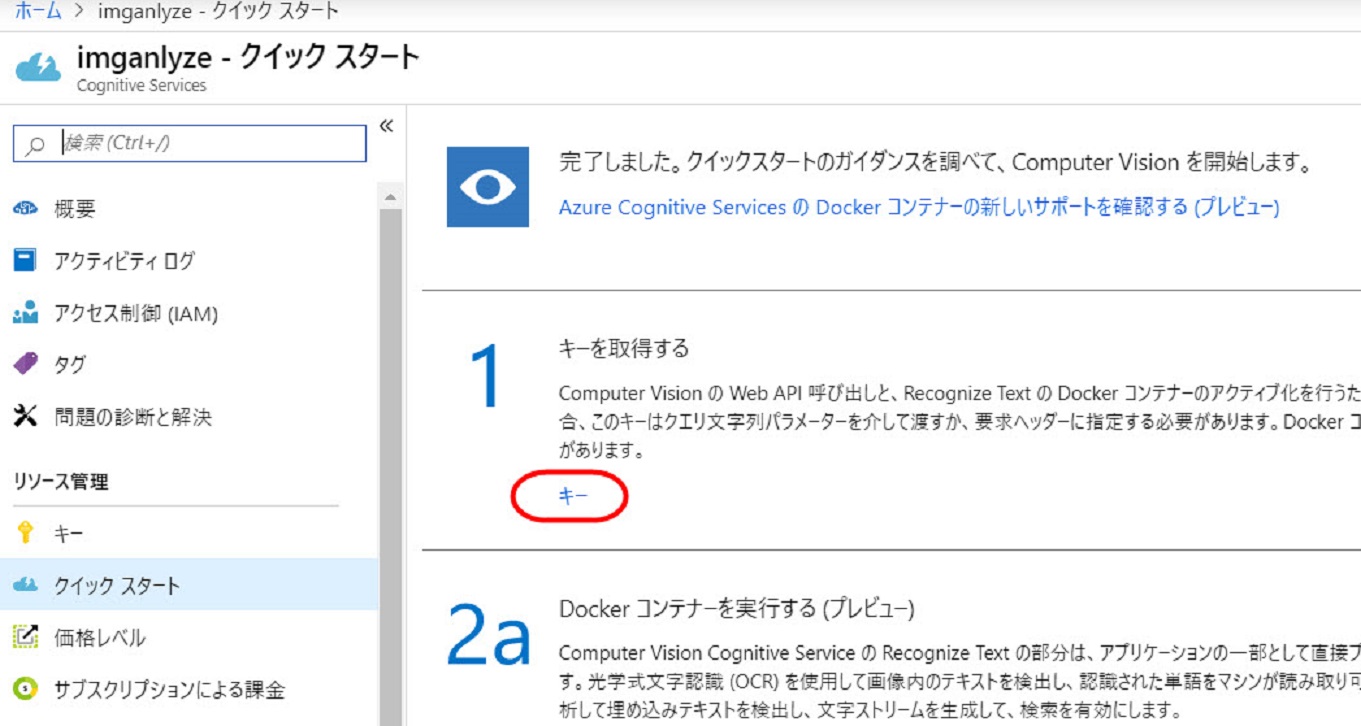
次の画面の「キー1」、「キー2」という欄に記載してあるものがComputer VisionのAPIキーになります。
利用するのは2つあるうち、どちらでも大丈夫なのでどちらか1つをメモなどにコピーして下さい。
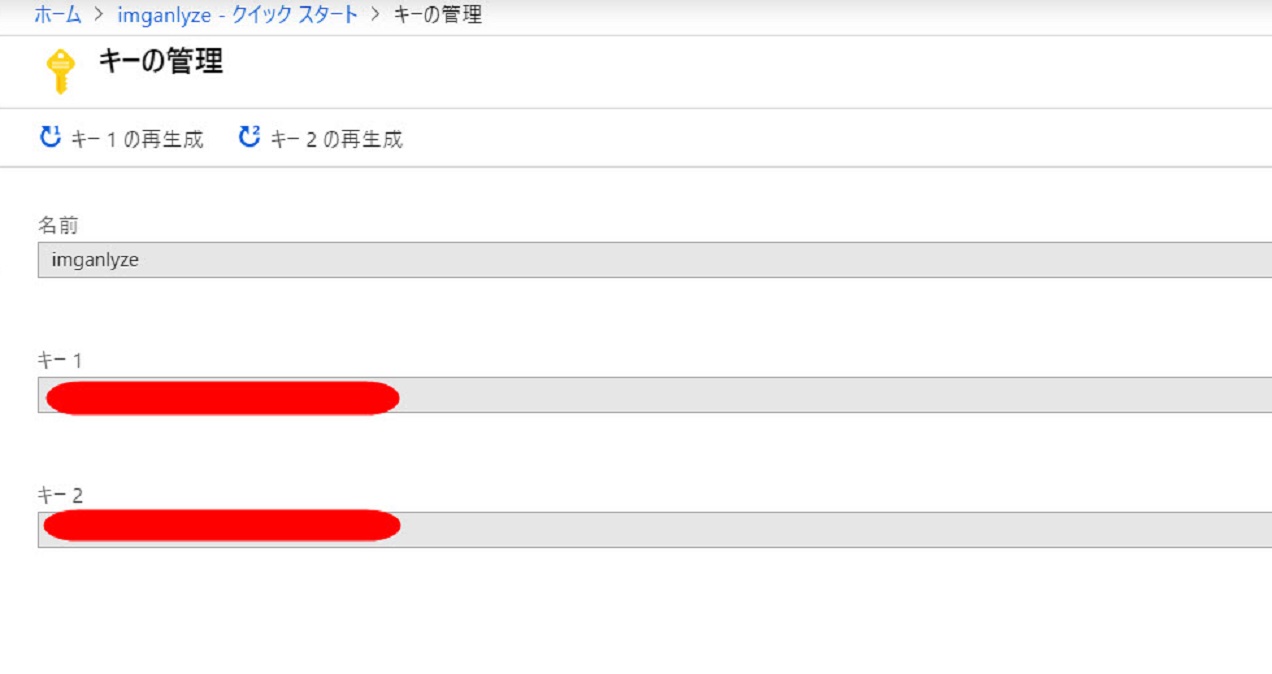
Computer Vision APIのキーの取得方法は以上となります。



コメント